Benachrichtigt BeReal die Bildschirmaufzeichnung? Holen Sie sich hier Ihre Antwort
In Zeiten, in denen viele Social-Media-Plattformen aktiv sind, ist die Privatsphäre zum Hauptanliegen des Einzelnen geworden, was auch bei BeReal der Fall ist. Benachrichtigt BeReal die Bildschirmaufzeichnung? Vielleicht möchten Sie einige BeReal-Beiträge auf dem Bildschirm aufzeichnen oder Screenshots davon machen, hören dann aber plötzlich auf, weil dadurch möglicherweise der Ersteller benachrichtigt wird, was geradezu peinlich ist. Dieser Beitrag wird es für Sie beantworten! Lesen Sie also weiter, um mehr über die BeReal-Bildschirmaufzeichnungsbenachrichtigung und einige notwendige Details zu erfahren.
Guide-Liste
Benachrichtigt BeReal die Bildschirmaufzeichnung von Ihnen? So führen Sie eine Bildschirmaufnahme von BeReal ohne Benachrichtigung durch FAQs zur Bildschirmaufzeichnung BeReal ohne BenachrichtigungBenachrichtigt BeReal die Bildschirmaufzeichnung von Ihnen?
Die einfache Antwort auf die Frage „Benachrichtigt BeReal die Bildschirmaufzeichnung?“ ist nein. Es benachrichtigt niemanden, wenn Sie eine Bildschirmaufnahme gemacht haben. Wenn Sie eine Bildschirmaufzeichnung durchführen, wird im Beitrag des Eigentümers keine solche Option oder Anzahl angezeigt. Einige sagen jedoch, dass BeReal sie benachrichtigt, wenn Sie Bildschirmaufnahmen machen, während dies zutrifft, wenn Sie Screenshots machen. BeReal wird wahrscheinlich die Anzahl der Personen melden, die einen Screenshot des Beitrags des Eigentümers erstellt haben.
Während die Meldung „Benachrichtigt BeReal die Bildschirmaufzeichnung?“ angezeigt wird Auf diese Frage gibt es keine eindeutige Antwort. Um auf der sicheren Seite zu sein, können Sie Rekorder von Drittanbietern verwenden, um die fantastischen BeReal-Beiträge zu erfassen, die Sie möchten. Auf diese Weise erkennt die BeReal-App keine Aktionen von Drittanbietern.
Deshalb hört es hier nicht auf; Fahren Sie mit dem nächsten Teil fort, um die Bildschirmaufzeichnungstools kennenzulernen, die Sie zum Aufzeichnen von BeReal verwenden können.
So führen Sie eine Bildschirmaufnahme von BeReal ohne Benachrichtigung durch
Wie oben erwähnt, gibt es keine eindeutige Antwort auf die Frage „Benachrichtigt BeReal die Bildschirmaufzeichnung?“. In diesem Teil wird Ihnen also die Drittanbieteranwendung gezeigt, die Sie dabei unterstützt, BeReal-Beiträge heimlich aufzuzeichnen, ohne Benachrichtigungen auf Windows, Mac, Android und iPhone ausgesetzt zu sein.
1. Nehmen Sie BeReal unter Windows/Mac auf
Wenn Sie einen zuverlässigen und hochwertigen Windows- und Mac-Bildschirmrekorder wünschen, gehen Sie nicht weiter AnyRec Screen Recorder ist immer bereit zu helfen. Kann BeReal Bildschirmaufnahmen erkennen? Nicht mit diesem leistungsstarken Rekorder. Damit können Sie Anrufe, Gameplay, Webinare, Online-Meetings und andere Aktivitäten wie BeReal auf Ihrem Computer aufzeichnen, ohne dass die Qualität darunter leidet. Mit seinem Videorecorder können Sie die Aufnahme im Vollbildmodus und im aktiven Fenster auswählen oder einen Teil frei auswählen. Es treten keine Probleme auf, wie z. B. Programmspuren nach dem Exportieren des Videos, plötzlicher Stopp der Aufnahme, wenn das Limit erreicht ist, und schlechte Qualität.

Zeichnen Sie die BeReal-Beiträge ohne Benachrichtigung auf oder machen Sie Screenshots davon.
Hinzufügen von Echtzeitzeichnungen wie Pfeilen, Linien und Text während der BeReal-Aufzeichnung.
Schneiden Sie die aufgezeichneten BeReal-Beiträge in der Vorschau ohne die unerwünschten Teile ab.
Verwenden Sie die Lupe, um während der Bildschirmaufnahme bestimmte BeReal-Beiträge zu vergrößern.
100% Sicher
100% Sicher
Schritt 1.Um alle Aktivitäten auf dem Bildschirm aufzuzeichnen, einschließlich BeReal, laden Sie AnyRec Screen Recorder auf Ihren Computer. Starten Sie später das Programm und klicken Sie auf der Hauptoberfläche auf die Schaltfläche „Videorecorder“.

Schritt 2.Wählen Sie anschließend den Bildschirm „Voll“ aus, um den gesamten Bildschirm aufzuzeichnen. Andernfalls klicken Sie auf „Benutzerdefiniert“ und wählen Sie „Region/Fenster auswählen“, um einen Aufnahmebereich festzulegen. Aktivieren Sie für die Audiooptionen den „Systemsound“. Systemaudio auf dem Mac aufnehmen und Windows.

Schritt 3.Wenn Sie alle Einstellungen vorgenommen haben, klicken Sie auf „REC“, um mit der Aufnahme zu beginnen. Alternativ können Sie auch die Tasten „Strg + Alt + R“ drücken. Bedenken Sie bei der Aufnahme, dass Sie Zeichnungen hinzufügen, die Lautstärke anpassen, Screenshots machen usw. können.

Schritt 4.Wenn Sie fertig sind, klicken Sie abschließend auf die Schaltfläche „Stopp“, um das Fenster „Vorschau“ zu öffnen, in dem Sie die BeReal-Aufnahme ansehen und Teile davon zuschneiden können. Klicken Sie auf „Fertig“, um Ihr Video zu speichern.

2. Bildschirmaufnahme von BeReal auf Android/iPhone
Eine gute Möglichkeit, zu verhindern, dass Benutzer Benachrichtigungen erhalten, besteht darin, den integrierten Bildschirmrekorder Ihres iPhones und Androids nicht zu verwenden. Verwendung des DU Screen Recorders – ein benutzerfreundliches Video- und Audiorecorder-App, kann man mit Sicherheit sagen, dass die Benachrichtigung über die BeReal-Bildschirmaufzeichnung niemals erfolgen wird. Sie können hochwertige Aufnahmevideos von Gameplay, Live-Shows, Tutorials usw. erhalten sowie die Funktionen zum Aufnehmen von Screenshots, Bearbeiten aufgezeichneter Videos und Bilder und mehr genießen.
Schritt 1.Nachdem Sie den „DU Screen Recorder“ auf Ihrem Android/iPhone installiert haben, starten Sie ihn und Sie werden sofort die Schaltfläche „Kamera“ auf Ihrem Bildschirm bemerken.
Schritt 2.Öffnen Sie die „BeReal“-App, tippen Sie auf die Schaltfläche „Kamera“ und wählen Sie „Aufnahme“, um mit der Aufnahme zu beginnen. Während des Vorgangs können Sie nach Belieben pausieren, neu starten und fortfahren.
Schritt 3.Stoppen Sie nun die Aufnahme, sobald Sie fertig sind, und Sie erhalten eine Benachrichtigung. Später können Sie das aufgezeichnete BeReal-Video bearbeiten und frei teilen, ohne sich Gedanken über Benachrichtigungen machen zu müssen.
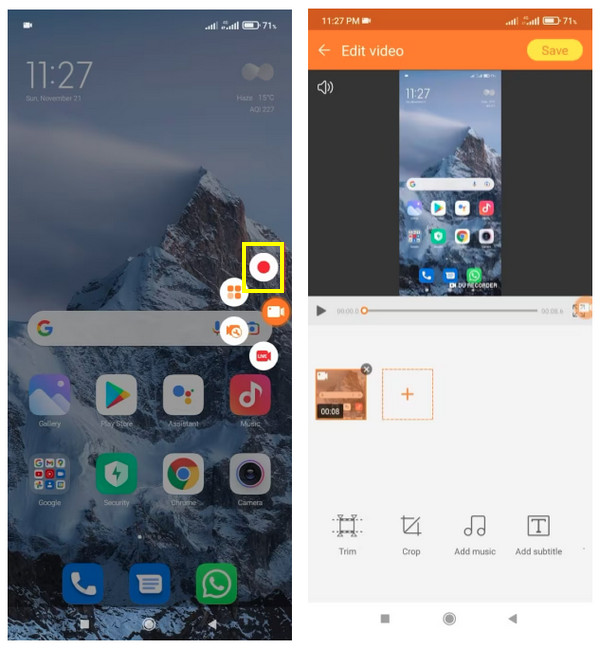
FAQs zur Bildschirmaufzeichnung BeReal ohne Benachrichtigung
-
Benachrichtigt BeReal den Eigentümer des Inhalts, wenn ich Screenshots mache?
Ja. Leider ist es nicht wie die BeReal-Bildschirmaufzeichnung; BeReal benachrichtigt Benutzer, wenn Sie einen Screenshot ihrer Beiträge erstellen. Wenn Sie der Eigentümer sind, wird neben dem Screenshot, von dem ein Screenshot erstellt wurde, eine Screenshot-Nummer angezeigt.
-
Kann ich meinen BeReal-Beitrag löschen?
Ja. Gehen Sie einfach zu Ihrer Profilseite und tippen Sie dann auf „Alle meine Erinnerungen anzeigen“. Suchen Sie hier den gewünschten Beitrag, der entfernt werden soll, wählen Sie ihn aus und wählen Sie „Aus Erinnerungen löschen“. Es wird jedoch nicht sofort von den Bildschirmen Ihrer Freunde gelöscht; Sie müssen 24 Stunden warten, bis es ausgerottet ist.
-
Werden Sie benachrichtigt, wenn jemand Ihr BeReal-Profil ansieht?
Nein. Es werden keine Profilansichten wie im BeReal-Bildschirmdatensatz benachrichtigt. Der Grund dafür ist, dass die Plattform ihren Nutzern eine kostenlose Umgebung bieten möchte, in der sie ohne Genehmigung von außen Momente mit anderen teilen können.
-
Kann ich in BeReal Screenshots erstellen, ohne den Eigentümer zu benachrichtigen?
Nein. Es gibt jedoch Möglichkeiten, den Beitrag einer anderen Person in BeReal zu scannen, ohne dass diese es weiß. Die erste Möglichkeit besteht darin, einen Bildschirmrekorder zu verwenden, um Screenshots zu machen. Verwenden Sie als Nächstes ein sekundäres Gerät zum Aufnehmen oder verwenden Sie die Registerkarte „Letzte Apps“, um Screenshots zu erstellen.
-
Kann ich die Screenshot-Benachrichtigungen auf BeReal deaktivieren?
Nein. Tatsächlich benachrichtigt BeReal den Benutzer nicht und sendet keine vollständigen Benachrichtigungen an ihn, wenn jemand einen Screenshot seiner Beiträge erstellt hat. Stattdessen wird in Ihrem Beitrag eine Zahl angezeigt, die sich auf die Personen bezieht, die Screenshots Ihres Fotos gemacht haben.
Abschluss
Benachrichtigt BeReal die Bildschirmaufzeichnung? Es ist nicht gewährleistet, dass der Benutzer nicht benachrichtigt wird, vor allem dann, wenn Sie die integrierte Aufnahmefunktion verwenden. Daher haben Sie in diesem Beitrag zwei Aufnahme-Apps entdeckt, die auf Windows, Mac, iPhone und Android verwendet werden können. Für Computer wird dringend empfohlen, sich das zu besorgen AnyRec Screen Recorder. Es bietet Ihnen verschiedene Funktionen, von der Aufnahme bis zur Bearbeitung aufgenommener Videos. Darüber hinaus bietet dieses Tool eine hohe Qualität ohne Wasserzeichen oder Einschränkungen. Führen Sie es noch heute aus!
100% Sicher
100% Sicher
